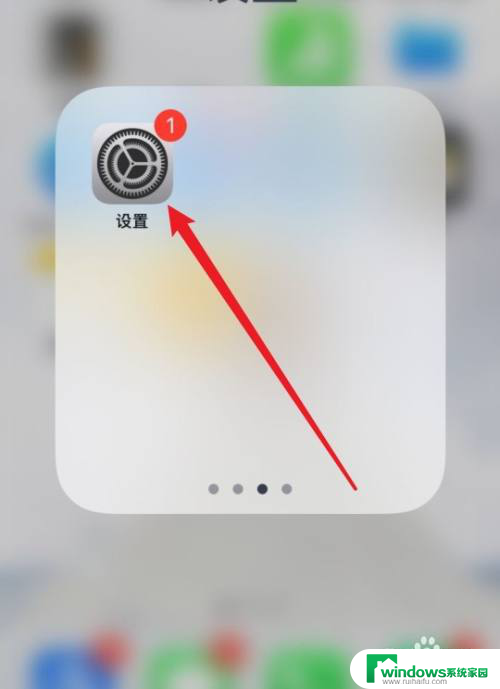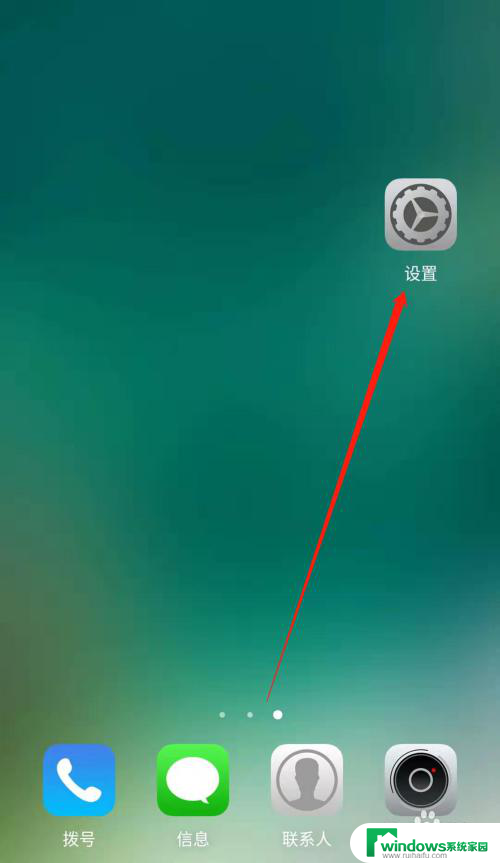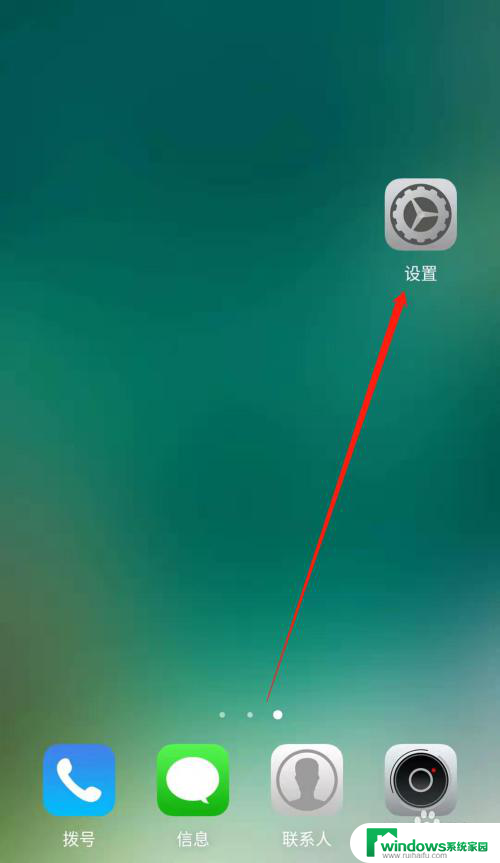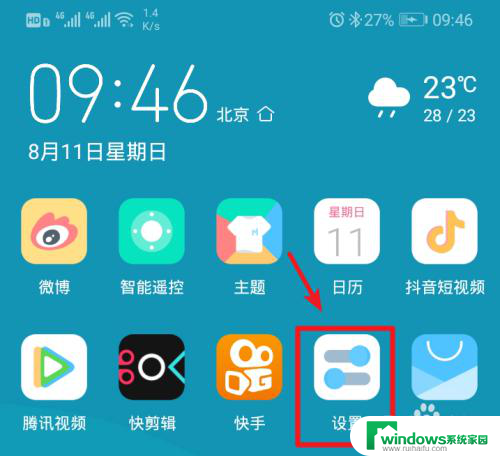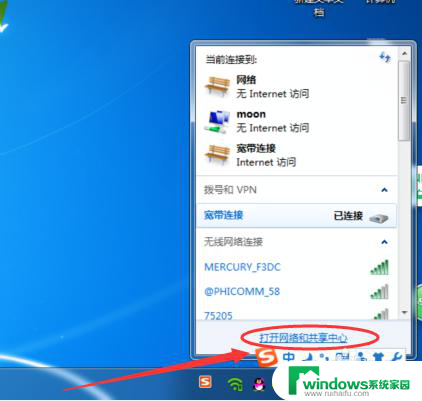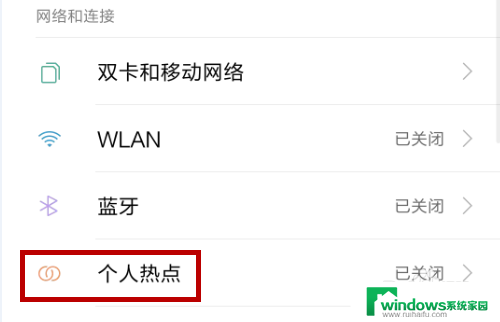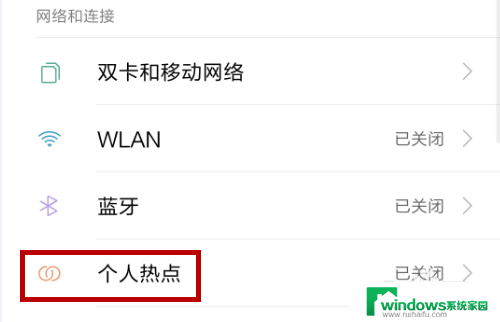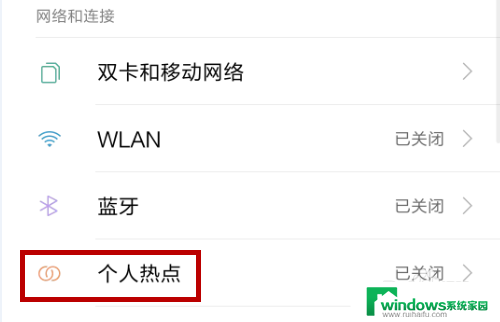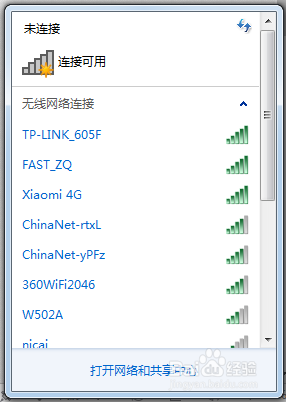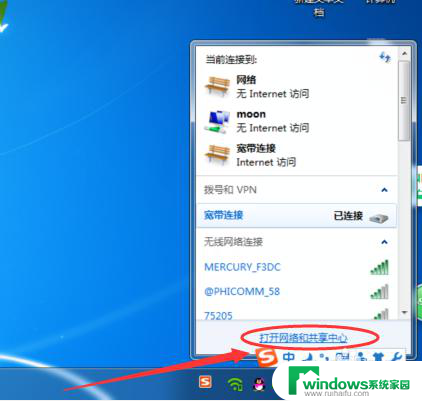手机热点可以连接电脑吗 电脑连接手机热点步骤
手机热点是一种方便快捷的网络共享方式,但有些时候我们可能需要将电脑连接到手机热点上以便上网,电脑连接手机热点的步骤并不复杂,只需在电脑的网络设置中找到手机热点并输入密码即可完成连接。接下来我们将详细介绍如何进行这一操作,让您轻松实现手机网络和电脑的无缝连接。
方法如下:
1.打开手机,解锁手机桌面后,在桌面应用中点击设置,进入手机的设置页面。
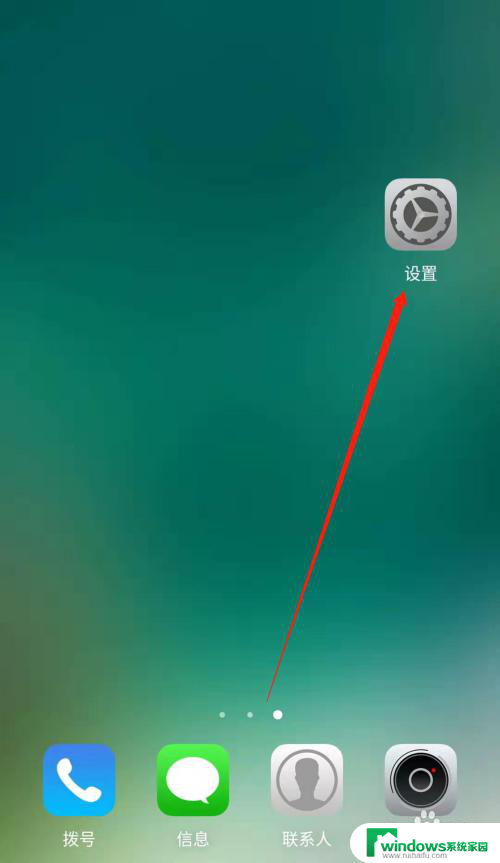
2.进入手机的设置页面后,点击更多连接方式,进入手机更多连接方式设置页面。
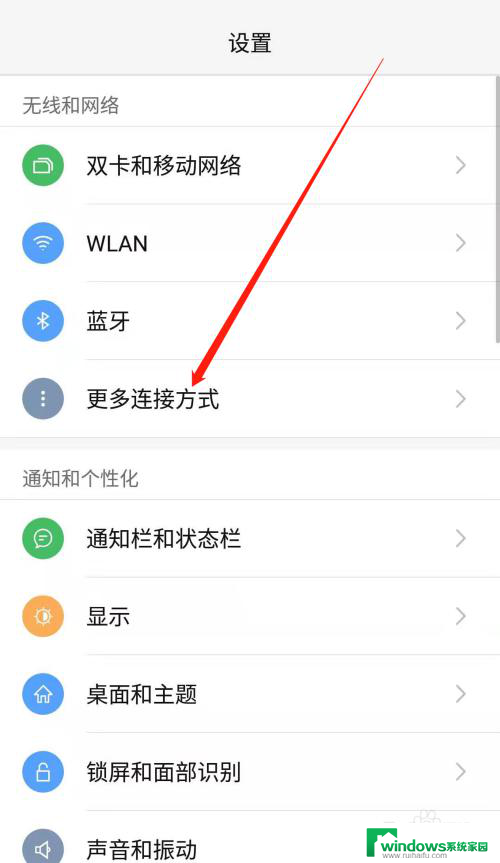
3.进入手机的更多连接方式设置页面后,点击个人热点一栏,进入手机的个人热点设置页面。
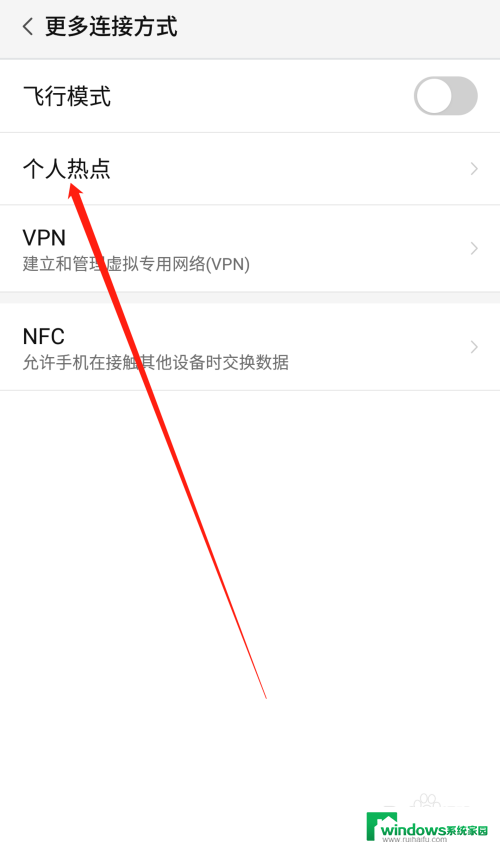
4.进入手机的个人热点设置页面后,点击便携式WLAN热点后方的开关按钮打开手机的便携式热点。
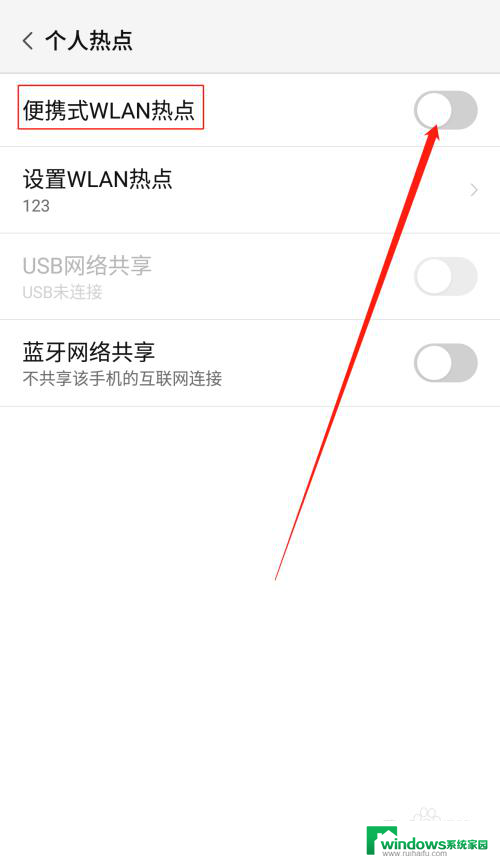
5.打开手机的便携式热点后,点击下方的设置WLAN热点。设置热点的网络名称及网络密码,然后点击页面右上角的确定。
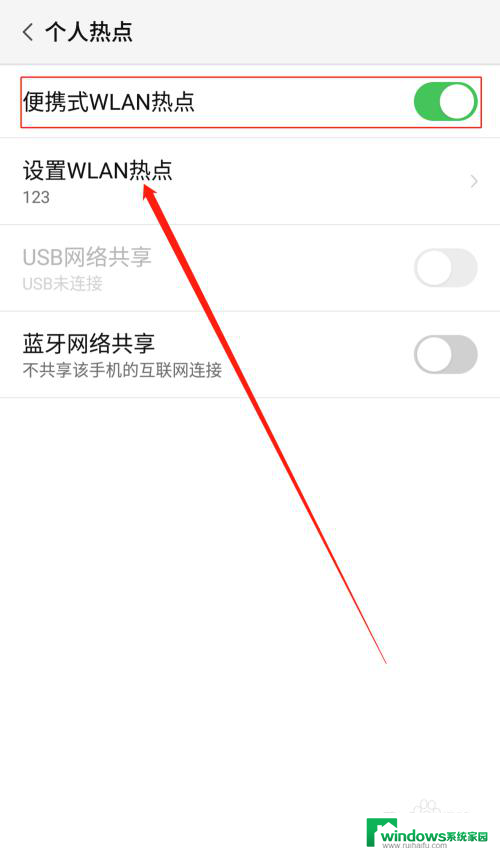
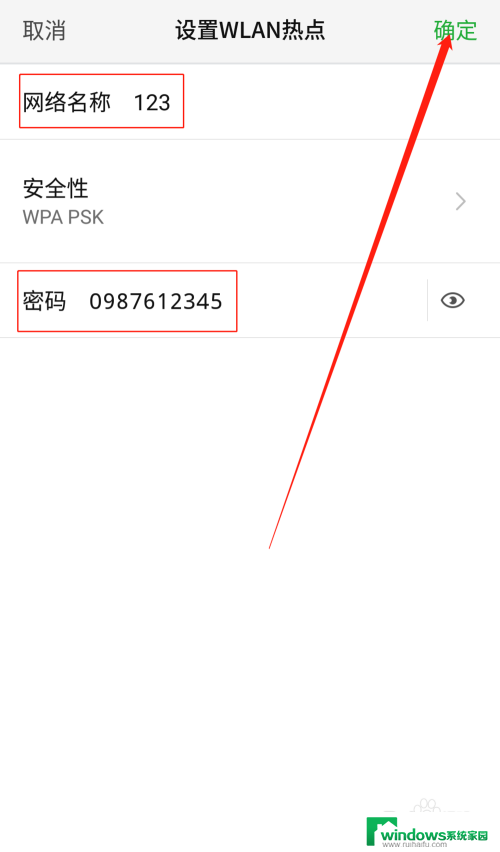
6.便携式热点的网络名称及密码设置好以后,用数据线把手机连接到电脑上。我们可以看到USB网络共享下方显示:已连接USB,然后点击USB网络共享后方的开关按钮开启USB网络共享功能。
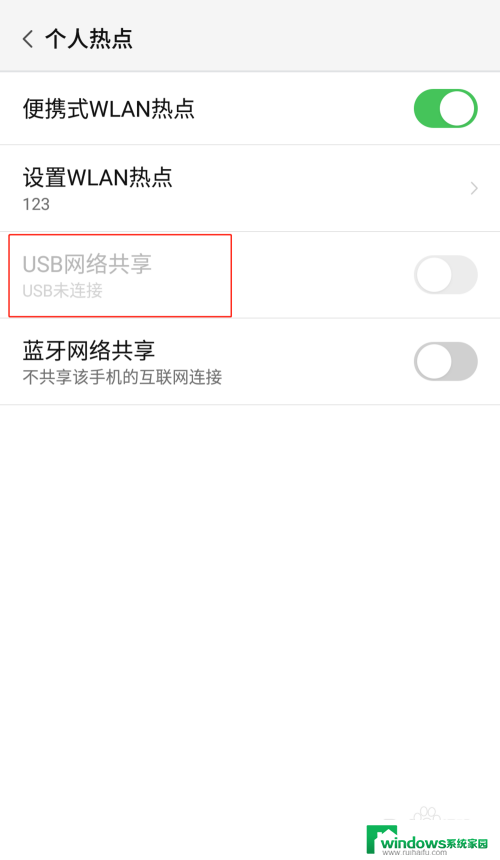
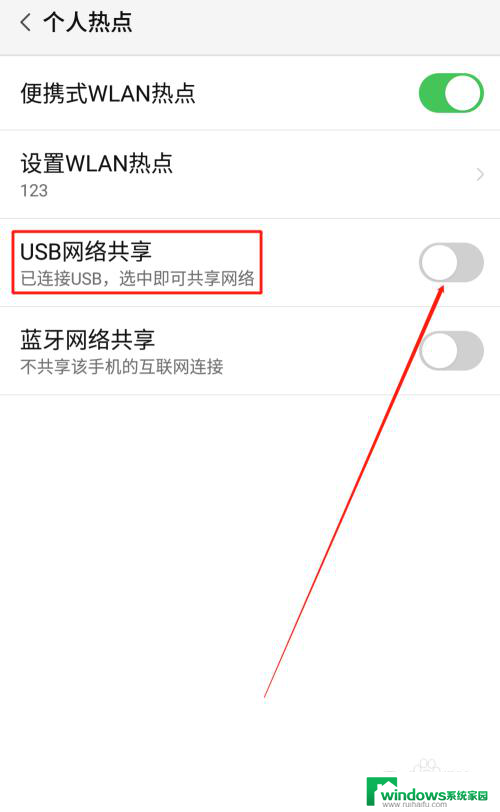
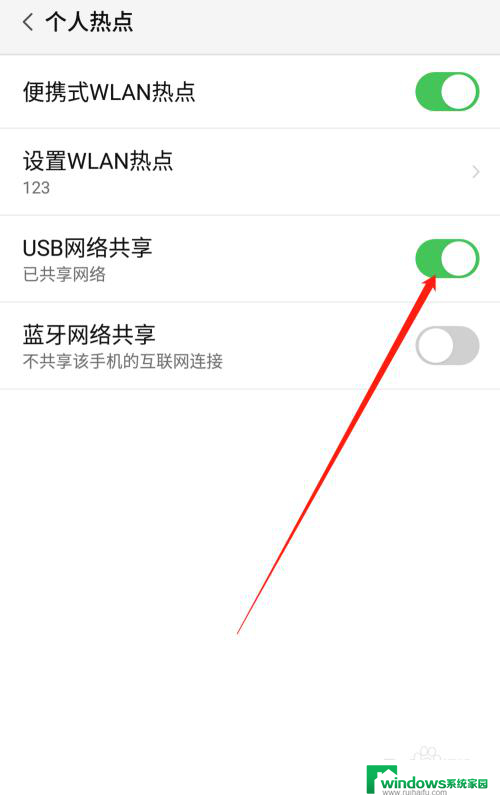
7.USB网络共享功能开启后,点击电脑下方的网络连接。找到我们设置的便携式热点的网络名称输入密码,这样就可以用电脑使用手机上的热点了。
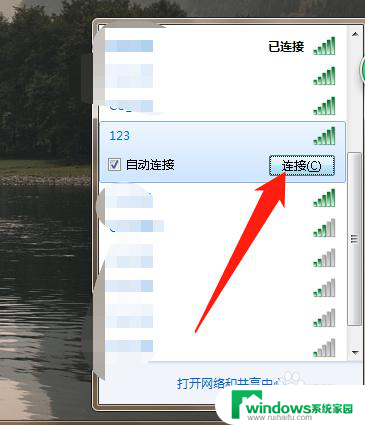
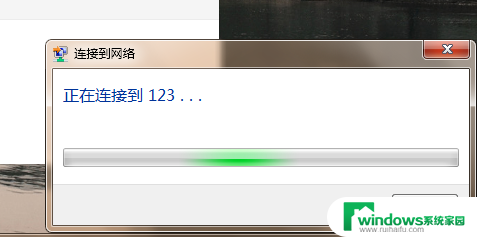
以上就是手机热点能否连接电脑的全部内容,如果您遇到这种情况,可以按照小编的方法进行解决,希望对大家有所帮助。